发布时间:2018-05-24 10: 01: 23
视频:抒情向音乐相册
1.视频素材
可以在素材网上找到一些用于背景的素材,同时可以下载《你的名字》片段视频素材,可以选取其中景色比较好看的部分截取到Vegas中制作视频。素材网上下载的素材最好是黑色背景,可以直接使用遮罩当做背景。
各个片段之间的转场效果可以使用遮罩素材来实现,可以在Vegas遮罩免费下载处下载到海量遮罩素材。
2.图片素材

图1:抒情向音乐相册素材
直接在百度上下载一些动漫的图片就可以了,比较随意。根据自己的主题风格可以选择不同的图片,比如情侣风格的,可以多下载一些情侣的图片。
3.音乐素材
这里小编选择的音乐素材是周兴哲的《你,好不好》,整首歌比较伤感,适合用来制作抒情类的视频相册。
1.导入素材

图2:导入素材
双击打开Vegas视频剪辑软件,点击Vegas主界面左上角的项目媒体——导入素材按钮,将所有素材导入到项目媒体中(也可以在资源管理器中导入)。
2.制作遮罩转场效果
很多小伙伴都想要实现这种效果,但是却不知道如何实现,趁着这个教程可以详细的为大家讲解一下:
首先将遮罩素材放到最上层的视频轨道中,下面的两层轨道分别放置一张图片素材,如下图所示。点击第二层轨道前的“更多”按钮,选择“生成合成子级”。将第二条视频轨道作为第一条轨道的子轨。
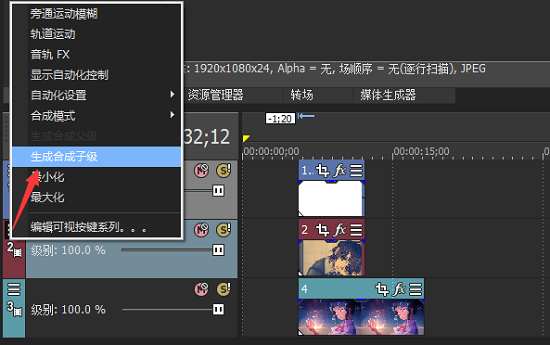
图3:生成合成子级
点击父轨轨道头的更多按钮,将合成模式改为“正片叠底(蒙板)”,这时候的预览效果如下图所示。你会发现第三条轨道还是不能显示出来,这该怎么办呢?
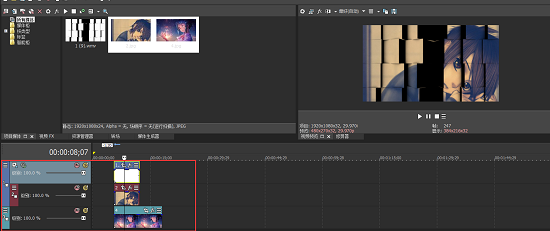
图4:未添加色键效果
其实很简单,点击遮罩素材上的fx按钮,为遮罩素材添加一个VEGAS 色键视频特效,并且将颜色选成黑色就可以正常显示啦!
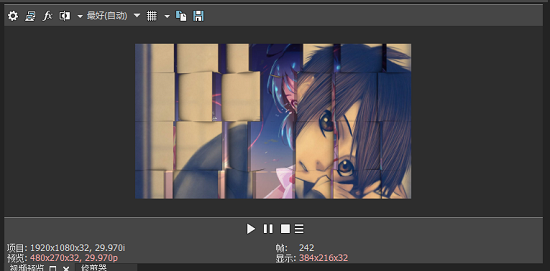
图5:添加色键后效果
3.添加转场效果
那么两个场景之间就需要使用转场来实现过渡了,但是很多小伙伴亲自制作后就会发现,有时两个场景的素材不在一条轨道上,不能直接在连接处添加转场效果。遇到这种情况只需要在前面场景素材的尾部和下个场景素材的开头添加转场,保证转场时长一致即可。
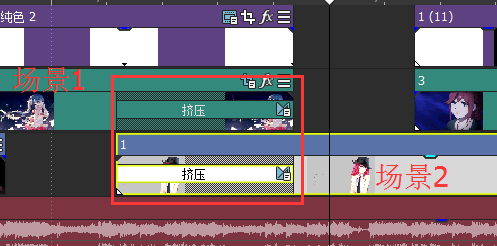
图6:转场过渡效果
至于转场的选取,这就完全看个人的喜好了,这里也就不多做赘述了。
4.制作遮罩背景效果
新建视频轨道,位置位于所有轨道的上方,将素材网上下载的背景素材导入到轨道中,将合成模式改为“屏幕”即可。效果如下图。
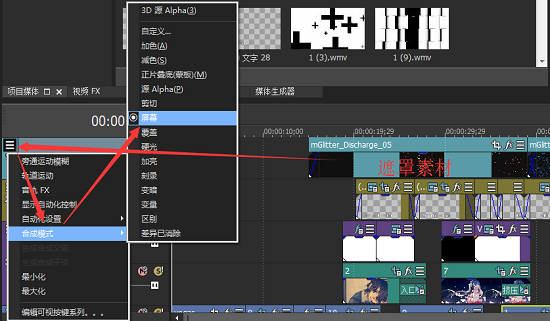
图7:遮罩背景效果
5.添加字幕和音频
点击“媒体生成器”,选择自己需要的文字格式,直接拖到下方的时间线中即可对文字的属性进行编辑。在项目媒体中将音频导入到最下方的音频轨道中,并且裁切使其匹配视频时长。
6.添加蒙板制作关键帧运动效果
想要实现文字的KTV字幕效果,需要为字幕加上蒙板和关键帧。点击字幕上的裁切按钮,进入裁剪界面。点击选择蒙板按钮,绘制出矩形区域后,添加一个羽化可以让效果更美观。具体的关键帧使用方法,可以参考之前的教程:VEGAS中的关键帧如何使用。
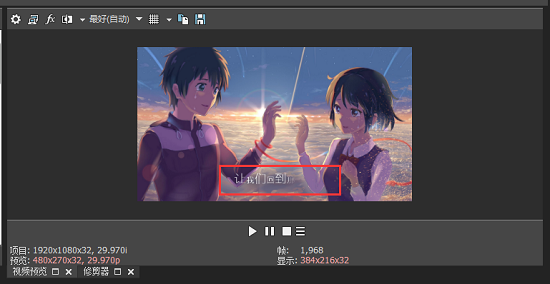
图8:KTV字幕效果
同样,你可以使用关键帧实现图片素材的缓慢放大、缩小或旋转的效果。
点击文件——渲染为,将工程渲染为可以观看的视频。格式选取请参考:Vegas Pro渲染格式选取教程。渲染完成后,点击文件——保存,将项目工程文件保存起来就可以了。
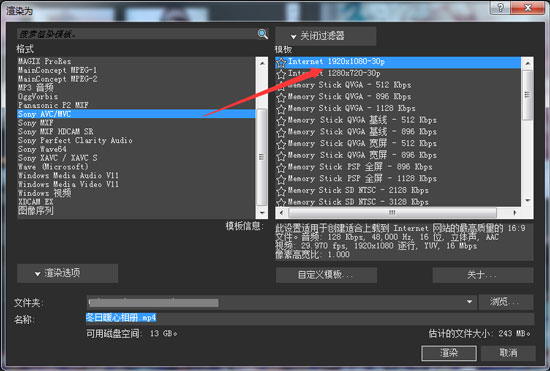
图9:渲染视频
一个简单的遮罩转场视频就这么完成了,看了上面的教程是不是觉得很神奇呢?如果有软件的使用问题,加入Vegas官方技术交流群345917631探讨交流。
本文为原创,转载请注明网址:http://www.vegaschina.cn/anli/sqx-yyxc.html。
展开阅读全文
︾